Correzione L'errore di selezione dell'attività "{0}" non esiste più
Pubblicato: 2018-01-14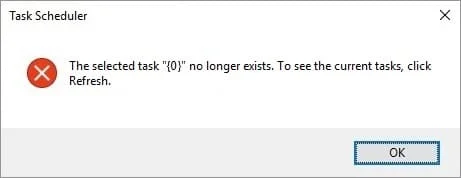
Correzione L'errore di selezione dell'attività "{0}" non esiste più: se si sta tentando di accedere all'Utilità di pianificazione, è possibile che venga visualizzato il messaggio di errore "L'attività selezionata "{0}" non esiste più. Per visualizzare l'attività corrente, fare clic su Aggiorna". Ora, se vai avanti e fai clic su Aggiorna, dovrai nuovamente affrontare lo stesso messaggio di errore. Il problema principale è che l'Utilità di pianificazione ha una copia delle attività nell'Editor del Registro di sistema e un'altra copia di esse nei file delle attività su disco. Se entrambi non sono sincronizzati, dovrai sicuramente affrontare l'errore "L'attività di selezione non esiste più".
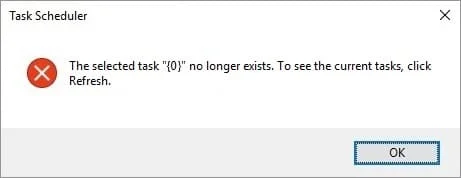
In Registro le attività sono archiviate nel seguente percorso:
HKEY_LOCAL_MACHINE\SOFTWARE\Microsoft\Windows NT\CurrentVersion\Schedule\TaskCache\Tasks
Dov'è l'albero delle attività è memorizzato in:
HKEY_LOCAL_MACHINE\SOFTWARE\Microsoft\Windows NT\CurrentVersion\Schedule\TaskCache\Tree\Microsoft
File attività archiviato sul disco:
C:\Windows\System32\Attività\
Ora, se le attività in entrambe le posizioni sopra non sono sincronizzate, significa che l'attività nel Registro di sistema è stata danneggiata o che i file delle attività sul disco sono stati danneggiati. Quindi, senza perdere tempo, vediamo come risolvere effettivamente L'attività di selezione "{0}" non esiste più errore con l'aiuto della guida alla risoluzione dei problemi elencata di seguito.
Contenuti
- Correzione L'errore di selezione dell'attività "{0}" non esiste più
- Metodo 1: eliminare l'attività danneggiata
- Metodo 2: disabilitare la pianificazione della deframmentazione del disco
- Metodo 3: sincronizza manualmente l'attività in Esplora risorse e nell'editor del registro
- Metodo 4: individuare l'attività danneggiata nell'Utilità di pianificazione
- Metodo 5: Elimina la chiave del registro delle attività
- Metodo 6: crea un nuovo account utente
- Metodo 7: riparazione Installa Windows 10
Correzione L'errore di selezione dell'attività "{0}" non esiste più
Assicurati di creare un punto di ripristino nel caso qualcosa vada storto. Inoltre, fai un backup del registro e fai anche il backup della cartella:
C:\Windows\System32\Attività
Inoltre, se ritieni che la modifica del registro e l'eliminazione dei file siano un po' complesse, puoi semplicemente riparare Installa Windows 10.
Metodo 1: eliminare l'attività danneggiata
Se conosci il nome dell'attività danneggiata, come in alcuni casi invece di "{0}", riceverai il nome dell'attività e renderà il processo di correzione dell'errore molto più semplice.
Per semplicità, prendiamo l'esempio di Adobe Acrobat Update Task che in questo caso sta generando l'errore di cui sopra.
1.Premere il tasto Windows + R, quindi digitare regedit e premere Invio per aprire l'editor del registro.

2. Passare alla seguente chiave di registro:
HKEY_LOCAL_MACHINE\SOFTWARE\Microsoft\Windows NT\CurrentVersion\Schedule\TaskCache\Tree
3.Trova l' attività di aggiornamento di Adobe Acrobat sotto il tasto Albero, quindi dal riquadro della finestra di destra fai doppio clic su ID.
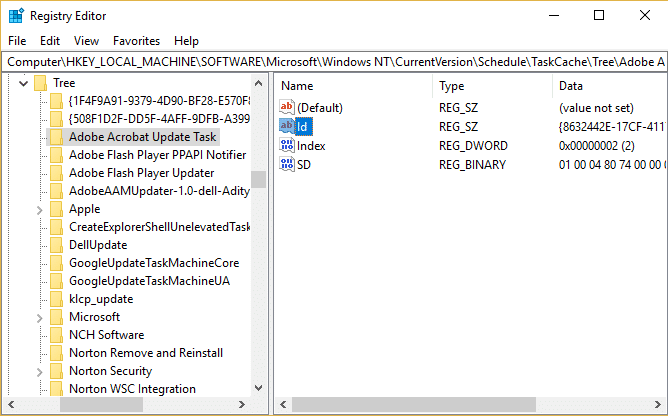
4. Prendere nota della stringa GUID in questo esempio è {048DE1AC-8251-4818-8E59-069DE9A37F14}.
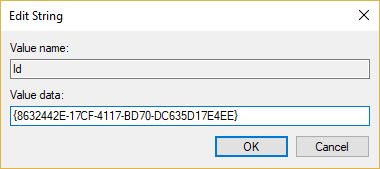
5. Ora fai clic con il pulsante destro del mouse su Adobe Acrobat Update Task e seleziona Elimina.
6. Successivamente, elimina la sottochiave della stringa GUID annotata in precedenza dalle seguenti chiavi:
HKEY_LOCAL_MACHINE\SOFTWARE\Microsoft\Windows NT\CurrentVersion\Schedule\TaskCache\Boot
HKEY_LOCAL_MACHINE\SOFTWARE\Microsoft\Windows NT\CurrentVersion\Schedule\TaskCache\Logon
HKEY_LOCAL_MACHINE\SOFTWARE\Microsoft\Windows NT\CurrentVersion\Schedule\TaskCache\Maintenance
HKEY_LOCAL_MACHINE\SOFTWARE\Microsoft\Windows NT\CurrentVersion\Schedule\TaskCache\Plain
HKEY_LOCAL_MACHINE\SOFTWARE\Microsoft\Windows NT\CurrentVersion\Schedule\TaskCache\Tasks
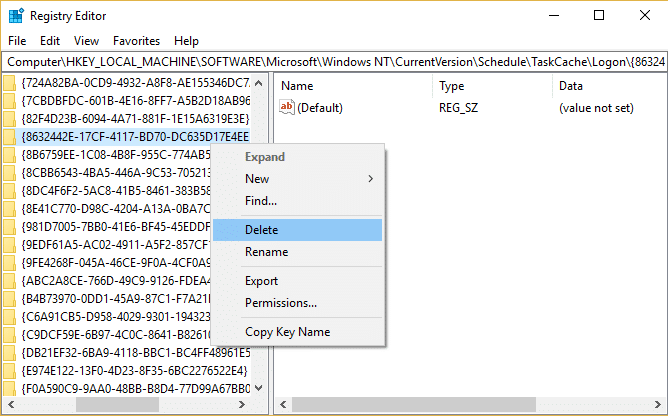
7. Successivamente, eliminare il file delle attività dal seguente percorso:
C:\Windows\System32\Attività
8.Cerca il file Adobe Acrobat Update Task , quindi fai clic con il pulsante destro del mouse su di esso e seleziona Elimina.
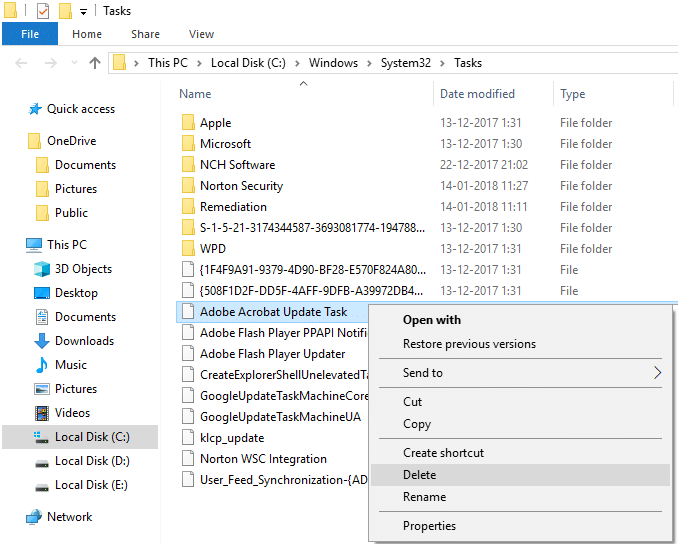
9. Riavvia il PC e verifica se riesci a risolvere L'errore di selezione dell'attività "{0}" non esiste più.
Metodo 2: disabilitare la pianificazione della deframmentazione del disco
1.Premere il tasto Windows + R, quindi digitare dfrgui e premere Invio per aprire la deframmentazione del disco.
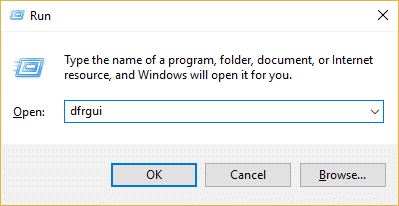
2.In Ottimizzazione pianificata, fare clic su Modifica impostazioni.
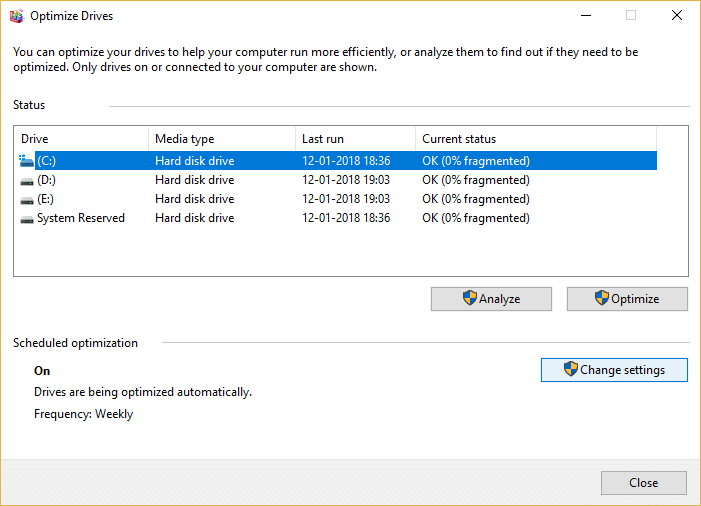
3.Ora deseleziona " Esegui in base a una pianificazione (consigliato) " e fai clic su OK.
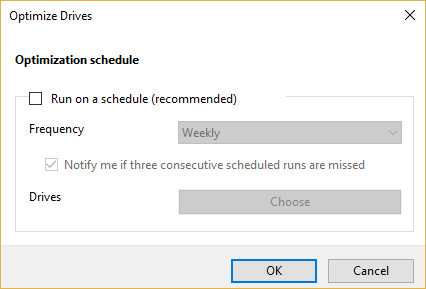
4.Fare clic su OK e riavviare il PC per salvare le modifiche.
5.Se stai ancora riscontrando l'errore, vai alla seguente directory:
C:\Windows\System32\Attività\Microsoft\Windows\Defrag\
6.Nella cartella Defrag, eliminare il file ScheduledDefrag.

7. Riavvia nuovamente il PC e verifica se riesci a risolvere L'errore di selezione dell'attività "{0}" non esiste più.
Metodo 3: sincronizza manualmente l'attività in Esplora risorse e nell'editor del registro
1. Passare alla seguente cartella:
C:\Windows\System32\Attività
2. Ora premi il tasto Windows + R, quindi digita regedit e premi Invio.

3. Successivamente, vai alla seguente chiave di registro:
HKEY_LOCAL_MACHINE\SOFTWARE\Microsoft\Windows NT\CurrentVersion\Schedule\TaskCache\
4.Ora copiare uno per uno il nome delle attività da C:\Windows\System32\Tasks e cercare queste attività nella sottochiave del registro \TaskCache\Task e \TaskCache\Tree.
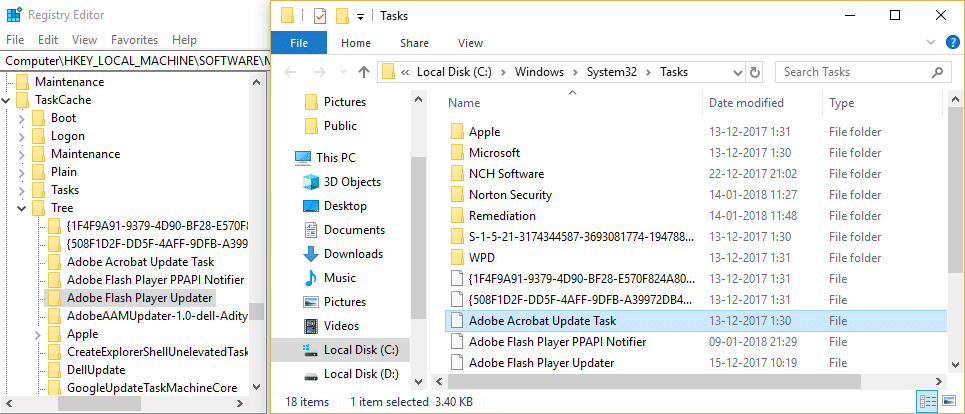

5.Eliminare qualsiasi attività dalla directory C:\Windows\System32\Tasks che non si trova nella chiave di registro sopra.
6. Questo sincronizzerà tutte le attività nell'Editor del Registro di sistema e nella cartella Attività, riavvia il PC per salvare le modifiche.
Metodo 4: individuare l'attività danneggiata nell'Utilità di pianificazione
1.Premere il tasto Windows + R, quindi digitare Taskschd.msc e premere Invio.
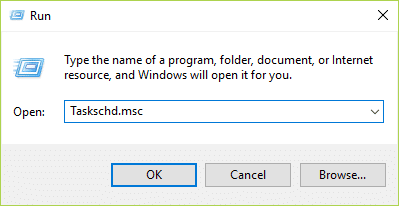
2.Una volta ricevuto il messaggio di errore, fare semplicemente clic su OK per chiuderlo.
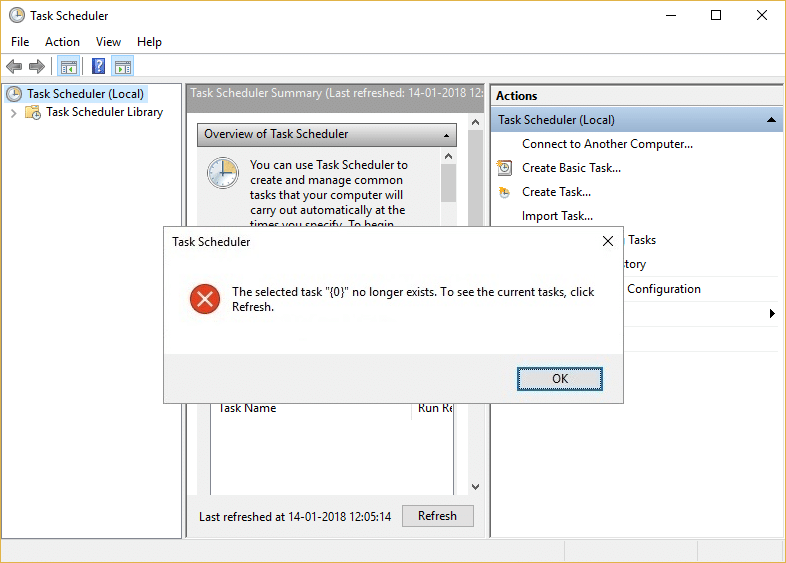
3. Potrebbe sembrare che tu riceva il messaggio di errore più e più volte, ma è a causa del numero di attività che sono danneggiate. Ad esempio, se ricevi il messaggio di errore per 5 volte, significa che sono presenti 5 attività danneggiate.
4.Ora passare alla seguente posizione nell'utilità di pianificazione:
Utilità di pianificazione (locale)\Libreria utilità di pianificazione\Microsoft\Windows
5.Assicurati di espandere Windows , quindi seleziona ciascuna attività una alla volta finché non viene visualizzato il messaggio di errore "{0}" dell'attività selezionata . Prendi nota del nome della cartella.
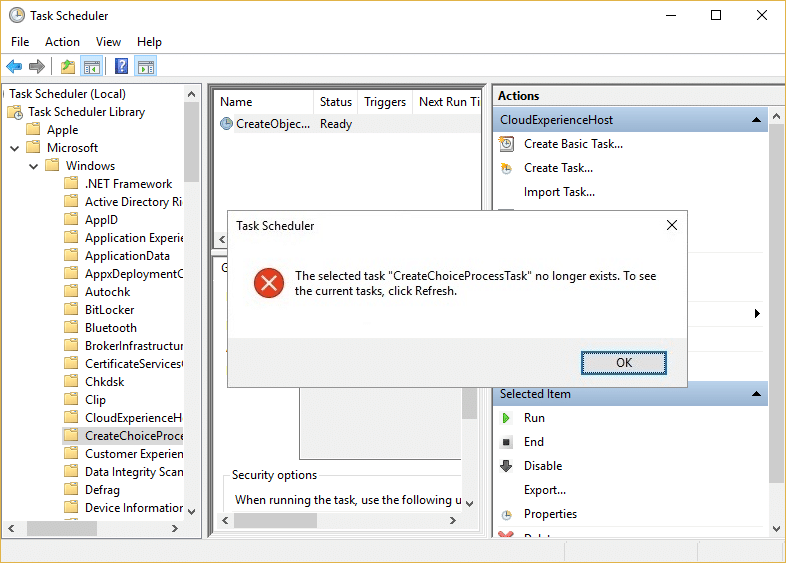
6. Ora vai alla seguente directory:
C:\Windows\System32\Attività\Microsoft\Windows
7.Trovare la stessa cartella in cui si riceve l'errore precedente ed eliminarla. Potrebbe essere un singolo file o una cartella, quindi elimina di conseguenza.
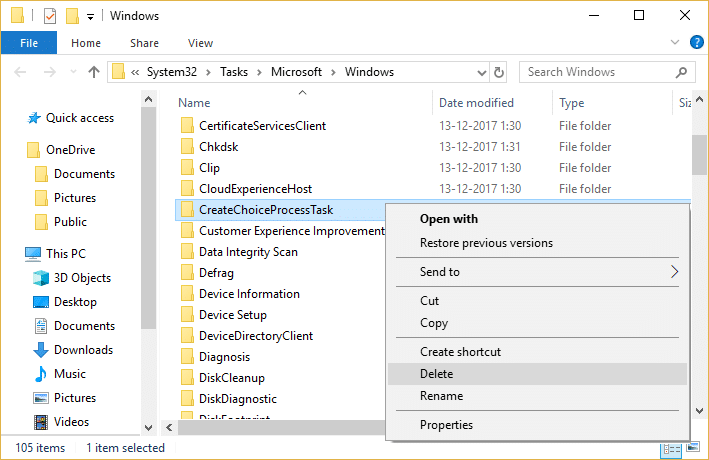
Nota: sarà necessario chiudere e riaprire l'utilità di pianificazione delle attività poiché l'utilità di pianificazione delle attività non visualizza più le attività una volta riscontrato l'errore.
8.Ora confrontare le cartelle all'interno dell'Utilità di pianificazione e della cartella Attività ed eliminare qualsiasi file o cartella che potrebbe essere presente nella cartella Attività ma non nell'Utilità di pianificazione. Fondamentalmente, è necessario ripetere i passaggi precedenti ogni volta che si verifica il messaggio di errore e quindi riavviare l'Utilità di pianificazione.
9. Riavvia il PC per salvare le modifiche e verifica se riesci a risolvere L'errore di selezione dell'attività "{0}" non esiste più.
Metodo 5: Elimina la chiave del registro delle attività
1.In primo luogo, assicurati di eseguire il backup del registro e più specificamente della chiave TaskCache\Tree.
2.Premere il tasto Windows + R, quindi digitare regedit e premere Invio per aprire l'editor del registro.

3. Passare alla seguente chiave di registro:
HKEY_LOCAL_MACHINE\SOFTWARE\Microsoft\Windows NT\CurrentVersion\Schedule\TaskCache\Tree
4. Fare clic con il tasto destro del mouse sulla chiave Albero e selezionare Esporta.
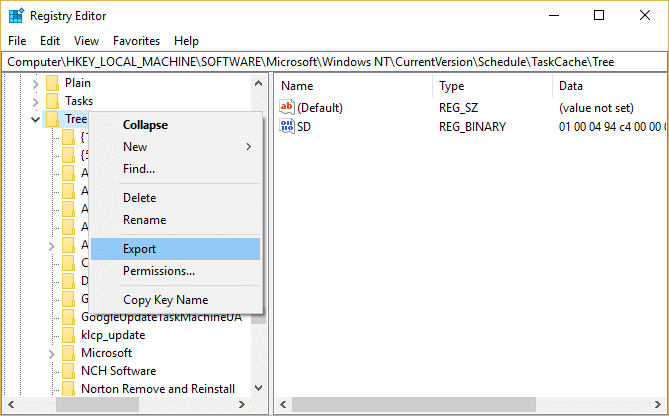
5.Selezionare la posizione in cui si desidera creare un backup di questa chiave reg e fare clic su Salva.
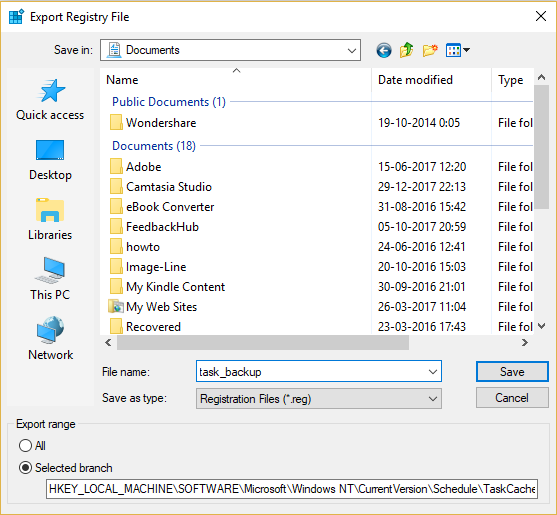
6. Ora vai nella seguente posizione:
C:\Windows\System32\Attività
7.Crea di nuovo un backup di tutte le attività in questa cartella e poi torna di nuovo all'Editor del Registro di sistema.
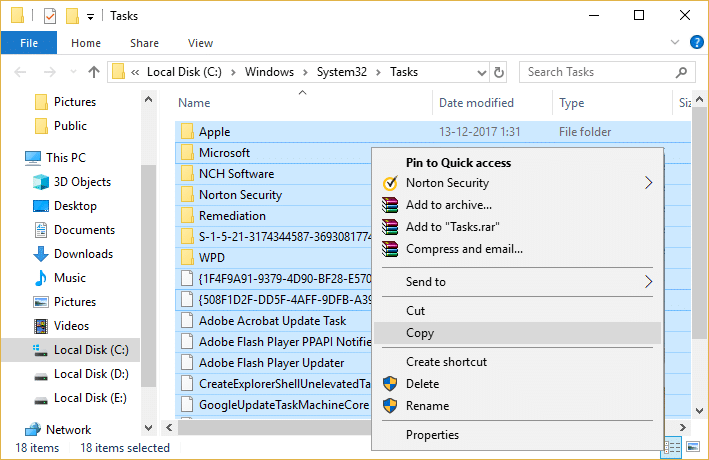
8.Fare clic con il pulsante destro del mouse sulla chiave di registro dell'albero e selezionare Elimina.
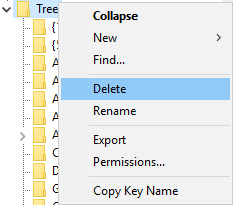
9.Se viene richiesta conferma, selezionare Sì/OK per continuare.
10. Successivamente, premi il tasto Windows + R, quindi digita Taskschd.msc e premi Invio per aprire l' Utilità di pianificazione.
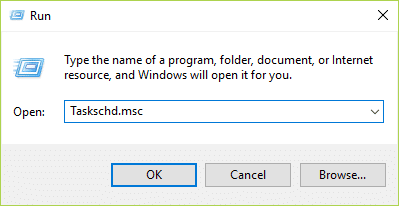
11.Dal menu, fare clic su Azione > Importa attività.
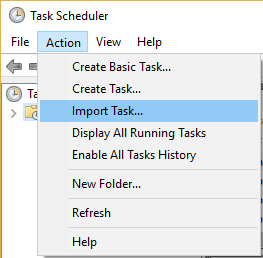
12.Importa tutte le attività una per una e se trovi questo processo difficile, riavvia semplicemente il sistema e Windows creerà automaticamente queste attività.
Metodo 6: crea un nuovo account utente
1.Premere il tasto Windows + I per aprire Impostazioni , quindi fare clic su Account.
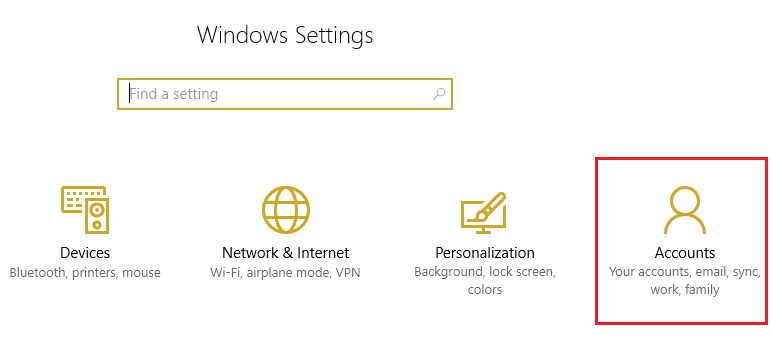
2.Fai clic sulla scheda Famiglia e altre persone nel menu a sinistra e fai clic su Aggiungi qualcun altro a questo PC in Altre persone.
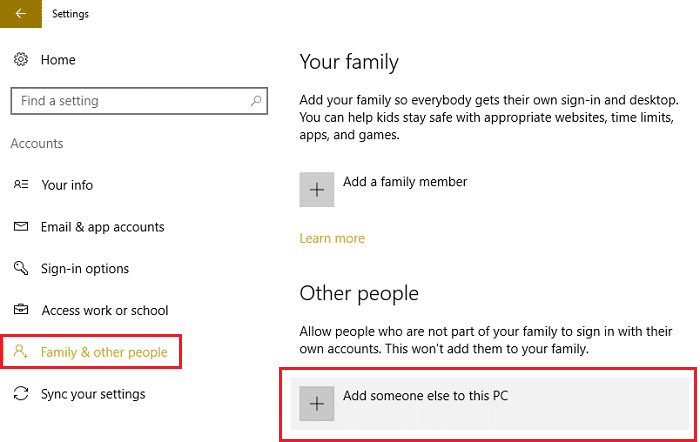
3.Fai clic su Non ho le informazioni di accesso di questa persona in basso.
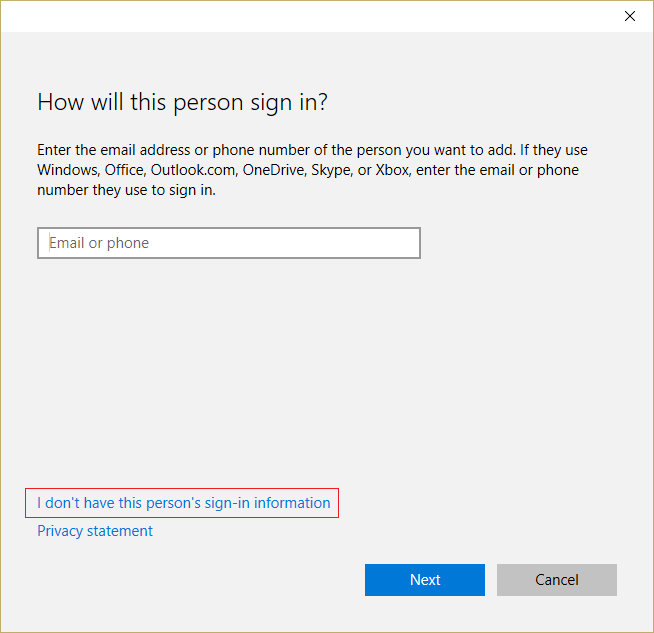
4.Seleziona Aggiungi un utente senza un account Microsoft in basso.
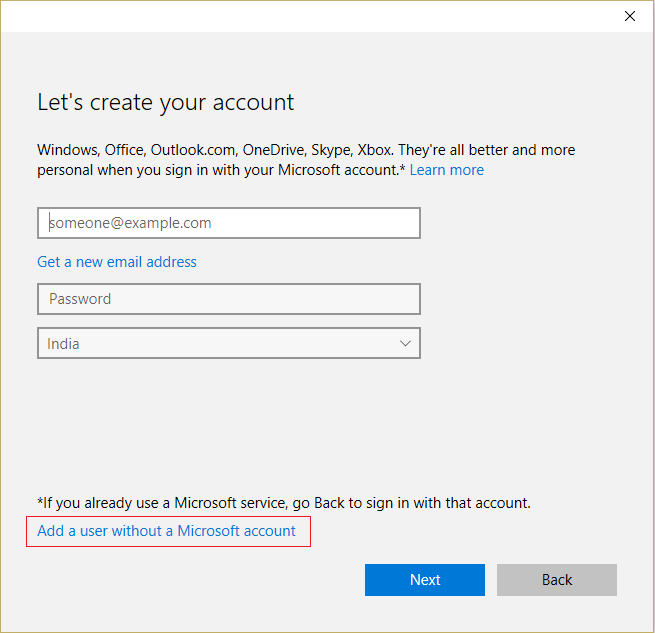
5. Ora digita il nome utente e la password per il nuovo account e fai clic su Avanti.
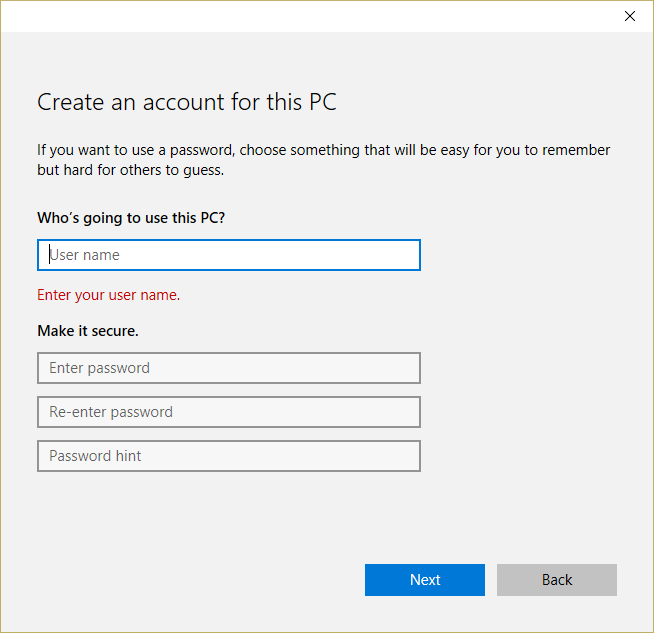
Metodo 7: riparazione Installa Windows 10
Questo metodo è l'ultima risorsa perché se non funziona nulla, questo metodo riparerà sicuramente tutti i problemi con il tuo PC. Ripara Installa semplicemente utilizzando un aggiornamento sul posto per riparare i problemi con il sistema senza eliminare i dati utente presenti nel sistema. Quindi segui questo articolo per vedere Come riparare Installa facilmente Windows 10.
Raccomandato per te:
- Fix Windows non ha potuto completare le modifiche richieste
- Correzione Impossibile accedere al servizio Windows Installer
- Come risolvere il tuo computer ha un problema di memoria
- Correzione Si prega di inserire un disco nell'errore USB del disco rimovibile
Ecco che hai risolto con successo L'attività di selezione "{0}" non esiste più errore, ma se hai ancora domande su questa guida, sentiti libero di chiedere loro nella sezione dei commenti.
